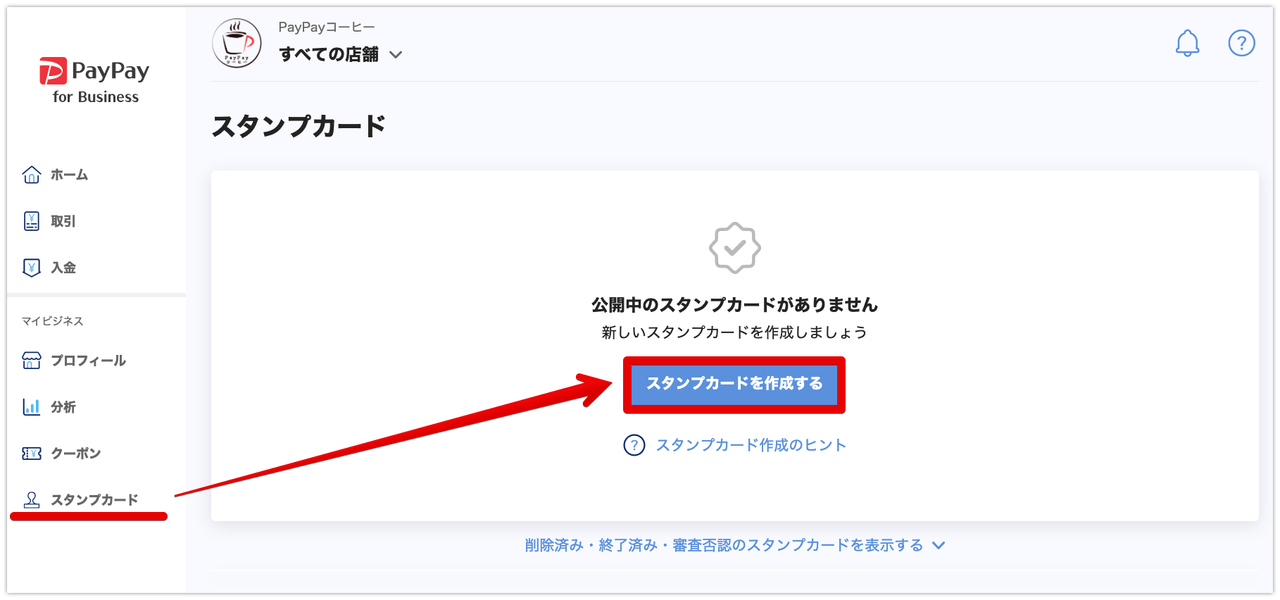PayPayスタンプカードは、PayPay for Business上にある「スタンプカード」メニューから作成がおこえます。
なお、スタンプカード作成後、弊社所定の審査がございます。審査は2~3営業日程お時間をいただきます。
審査通知をメールで送信いたしますので、メールが届くまでお待ちください。
PayPayマイストア ライトプランに加入している店舗IDが複数ある場合、スタンプカード作成前にブランドページの作成が必要となります。
ブランドページを作成しないと、スタンプカードは作成できませんのでご注意ください。
ブランドページ作成方法はこちらをご確認ください。
PayPayスタンプカードの作成の流れは、以下をご確認ください。
スタンプの押印数、プレゼントなどの達成条件を上手く設定すれば、ミニマムのコストで来店頻度をUPすることができます。以下のページで、業種にあわせた具体的なスタンプ数などを紹介していますので、ぜひご確認ください。